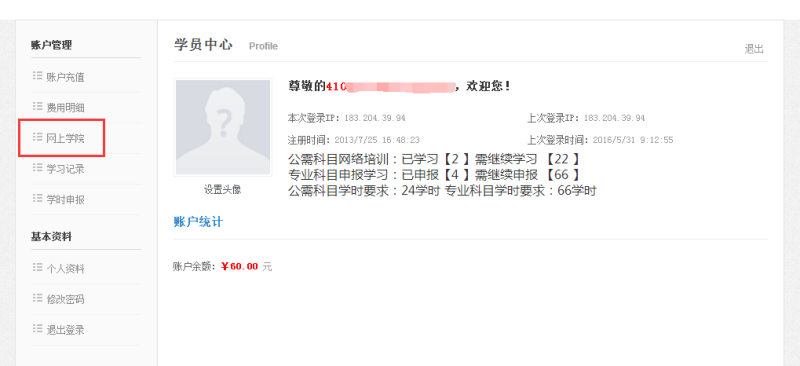快速了解
专业技术人员继续教育
网络学习流程快速了解
一、信息注册
1.进入安阳市专业技术人员继续教育网站www.ayjxjy.com首页之后,在“报名表格下载”区域,点击“点击下载”4四个字即可直接下载Excel表格,并按照要求填写信息,如图一:

图一
2、或者进入“下载中心”,将名为“年度专业技术人员公需科目网络培训报名表”Excel表格下载下来,按照要求填写信息,如图二、三:
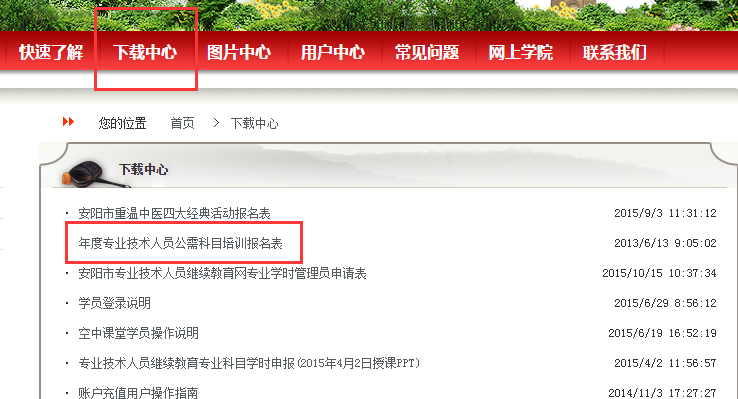
图二

图三
3.其中,序号、单位名称、机构代码、行政区划、身份证号、姓名、性别、工作单位、专业技术职务、聘任时间,是必填项。证书编号、证书管理号由安阳市继续教育协会编写。

图四
﹡请准确无误填写身份证的18位数字,若有字母请大写。
﹡请准确无误填写本单位组织机构代码证号。
﹡请规范的填写单位名称(全称)。
﹡请规范的填写专业技术职务名称(全称),并按照高、中、初的顺序排序。
﹡聘任时间格式为: 2013-01-11。
4.信息填写完成后,携带本单位机构代码证、电子档发送至aysjxjyxh@163.com邮箱和纸质文档(一式两份)到安阳市继续教育协会进行注册。
二、缴费
1、网上缴费:中国银行,建设银行
2、现场缴费:由单位统一到继续教育协会办理现金或者刷卡
3、汇款缴费:账户名称:安阳市继续教育协会
账 号:100895862980010001
开 户 行:中国邮储安阳市分行人民大道支行
汇款缴费仅限于单位统一办理
安阳市继续教育协会地址:
中华路与明福街交叉口义乌商贸大厦(郑州银行)14楼
联系电话 2209929
三、学员登录
1.信息注册和缴费完成后,登录安阳市专业技术人员继续教育网站www.ayjxjy.com,可以在首页的右上部分登录:
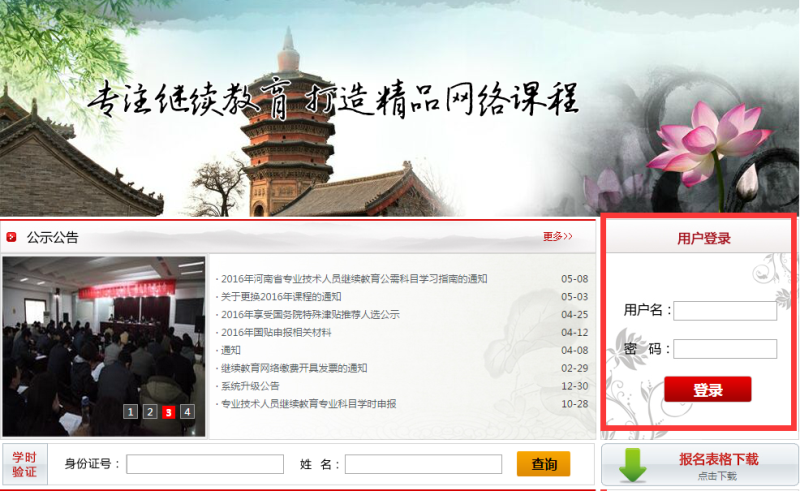
图五
2.用户名位注册时的18位身份证号码,密码默认为身份证后六位,请在登录成功后及时修改密码,以防信息丢失:
如果密码遗忘,请联系安阳市继续教育协会,业务办公电话:0372-2209929 进行密码初始化。
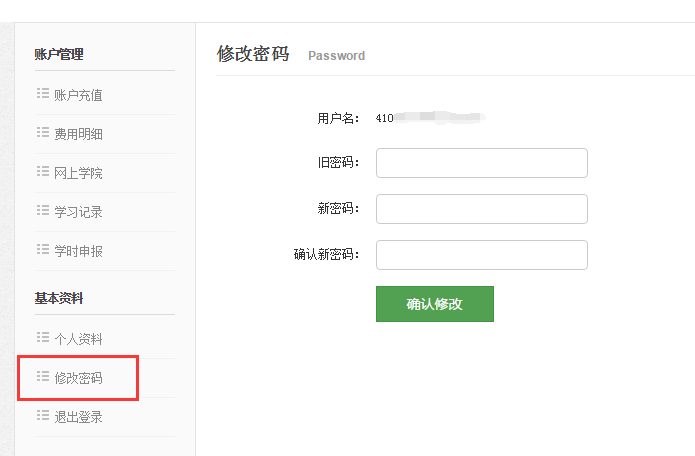
图六
四、完善个人信息
1.首次登录成功后,系统会自动弹出对话框:

图七
2.点击“是”,会自动进入个人资料界面:
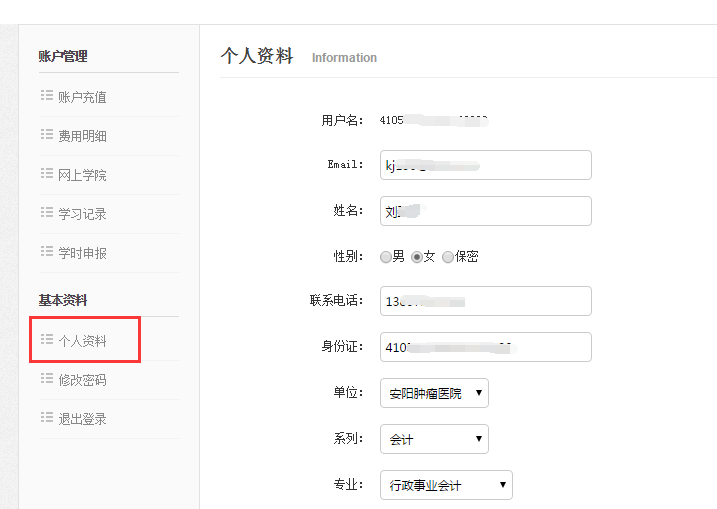
图八
3.根据个人信息,仔细核对个人资料中的信息项,全部更正后点击“确认修改”:
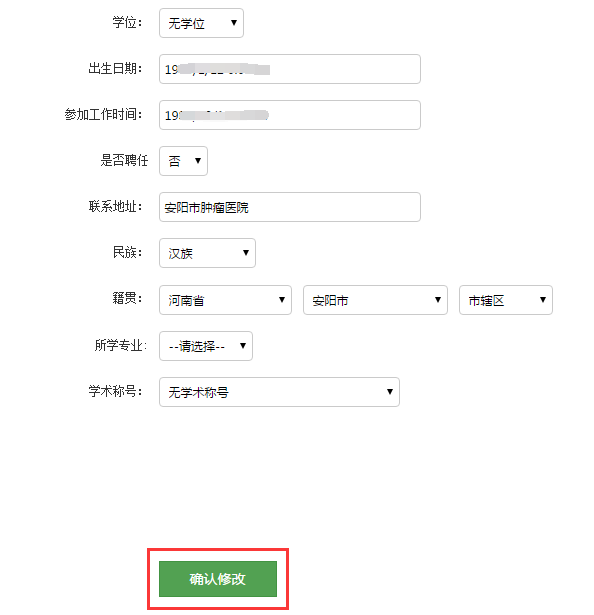
图九
4.信息可以多次修改,无次数限制,但是请在打印证书之前确认个人信息,否则可能导致证书无效。
5.若在弹出完善个人资料对话框时,选择“否”,则会留在学员中心管理首页:

图十
6.如果不完善个人信息,则学员下次登录后仍会弹出提示框,如果完善过了个人信息,则以后登录就不会再弹出提示框。
7.个人资料的修改也可以直接点击左侧菜单栏中的个人资料:
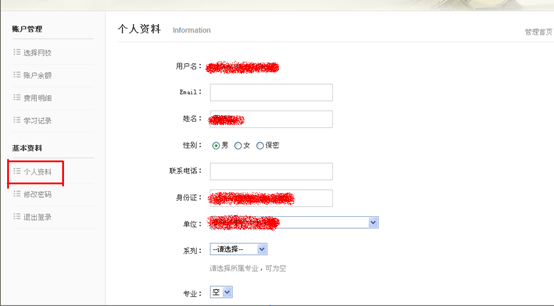
图十一
8.个人资料中,Email、姓名、性别、身份证、单位、系列、专业、职称、级别、学历、出生日期、参加工作时间、聘任时间,为必填项。其中系列、专业、职称是层级关系,首先选择系列中的某一项,然后再选择专业,最后选择职称,只有上一级先选出,下一级才会出现选项:
第一级:系列

图十二
第二级:专业
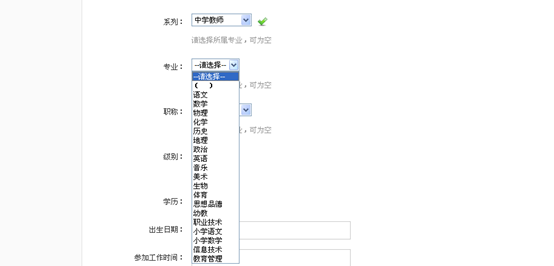
图十三
第三级:职称
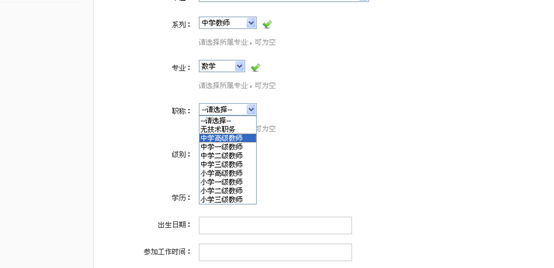
图十四
9.对于聘任时间一项,如果是未聘的专业技术人员,直接在“是否聘任”那一栏里面选择“否”即可:
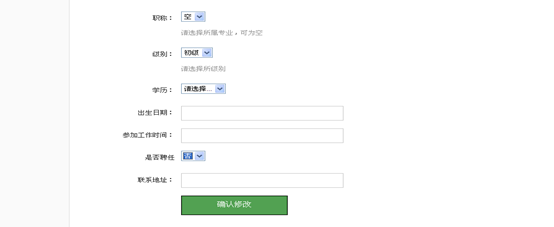
图十五
10.选择“是”之后,再填写聘任时间即可:
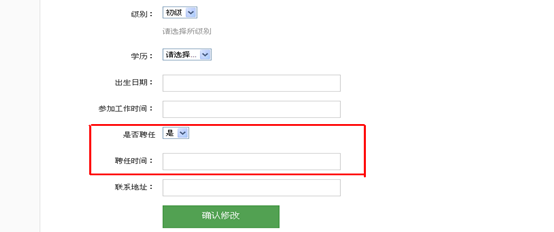
图十六
五、学习缴费
1.信息完善并点击确认修改后,回到学员中心首页查看自己的账户余额:
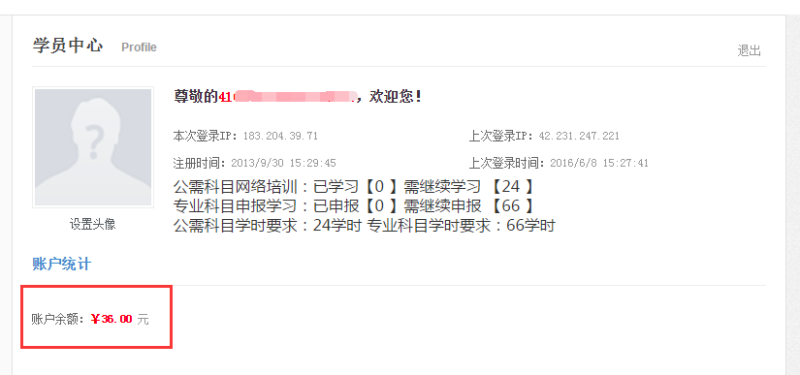
图十七
2.当余额为0时,无法购买课程,请联系安阳市继续教育协会,缴费电话:0372-2209929;核对是否已经缴费完成。
六、选择课程
1.登录后进入学员中心页面,点击网上学院,如下图红色框区域:
图十八
2.进入在线课堂,根据自身学习需求选择公需科目或者专业科目,如下图红色框区域:

图十九
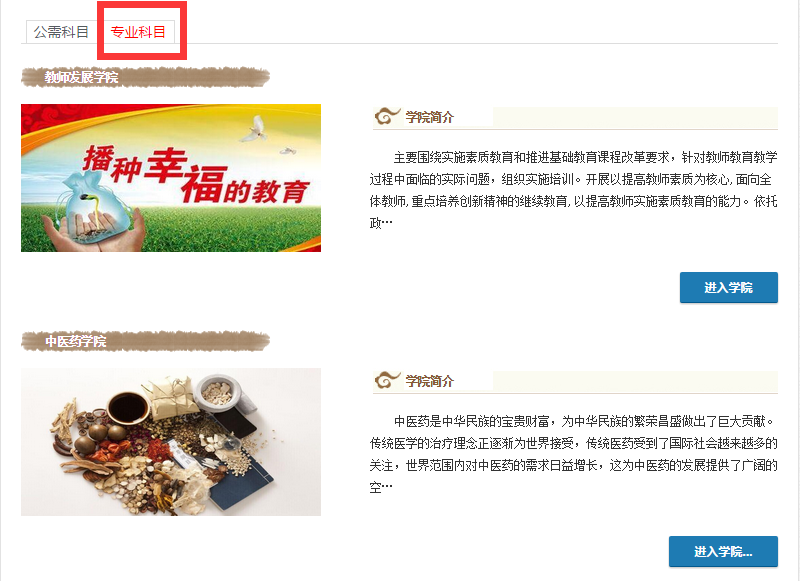
图二十
3.学习公需科目,选择相应学院,点击进入课堂,如下图红色框区域:
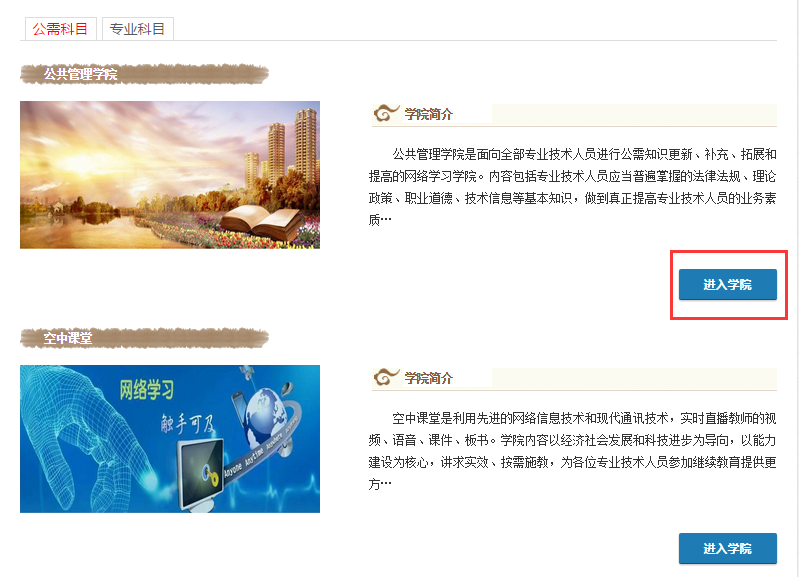
图二十一
4.学习专业科目,选择相应学院,点击进入课堂,如下图红色框区域:
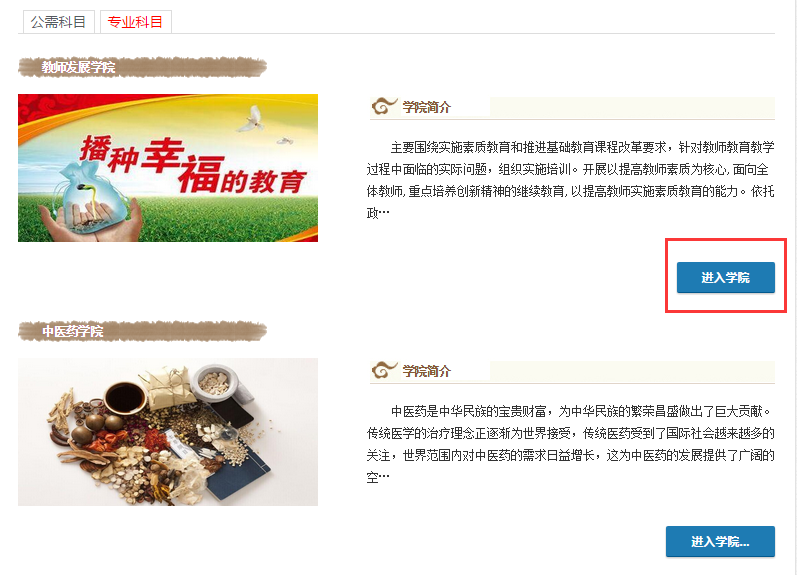
图二十二
5.在公共管理学院类别列表,选择自身所需学习的年度,2016、2015、2014或2013年度,如下图红色框区域:
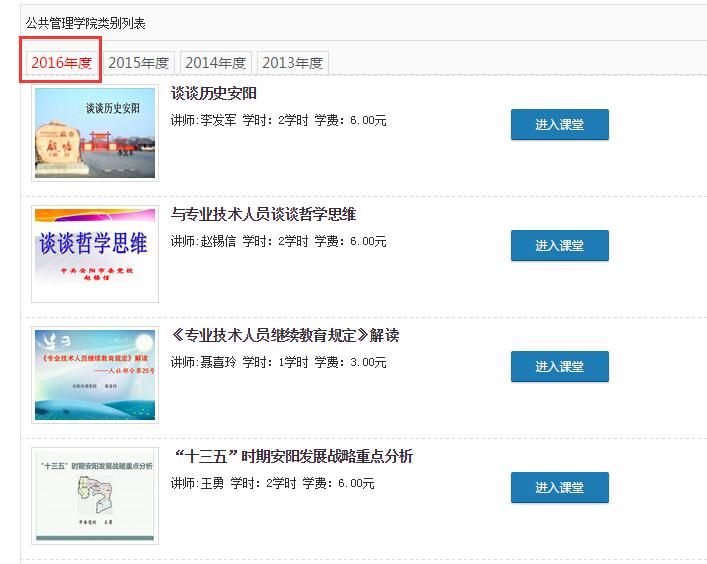
图二十三
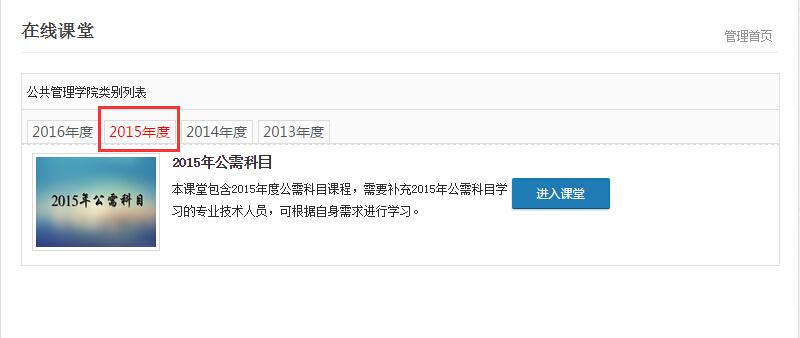
图二十四

图二十五
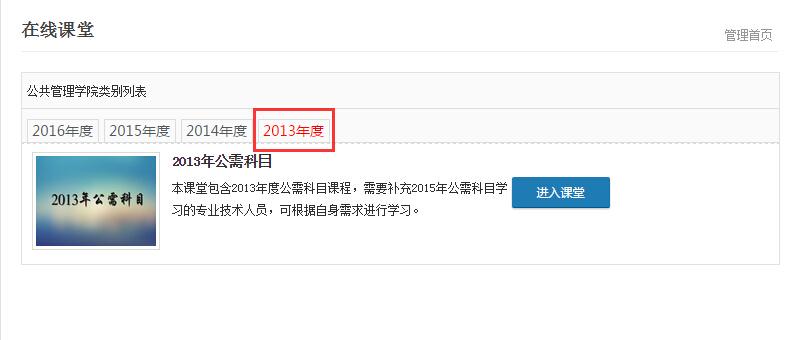
图二十六
6.选择好学习年度、具体学习课程,然后点击进入课堂,如下图红色框区域:
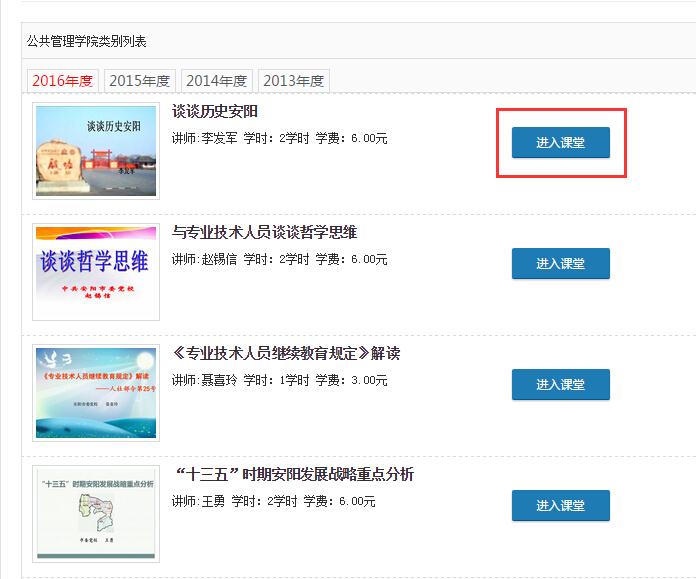
图二十七
7.在进入视频学习界面,需要先点击报名才能开始学习,如下图红色框区域:
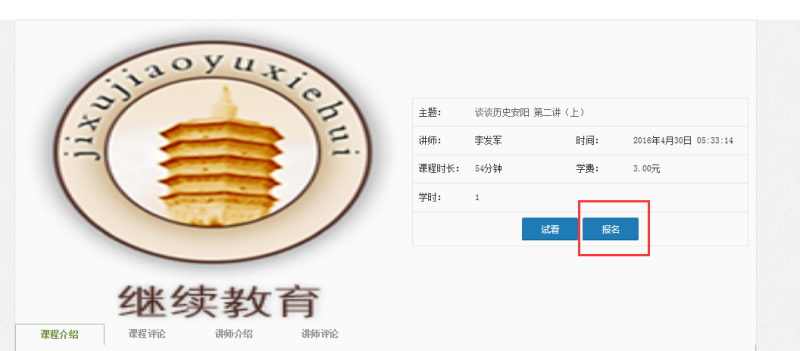
8.点击报名后会弹出提示框,确定报名点击是即可,如下图红色框区域:
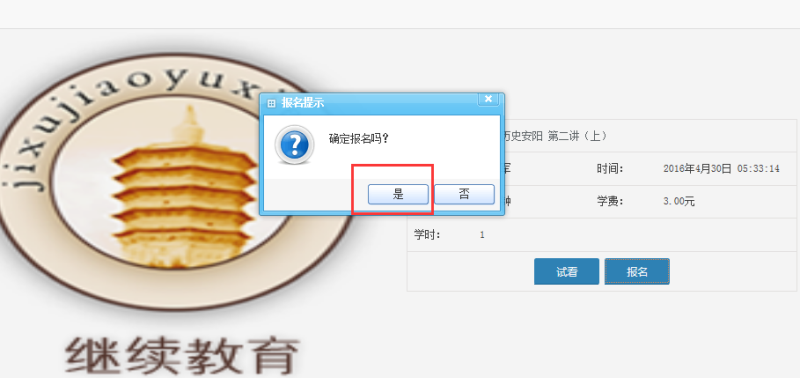
图二十九
9.报名成功会弹出提示框,提示报名成功,点击确定即可,如下图红色框区域:
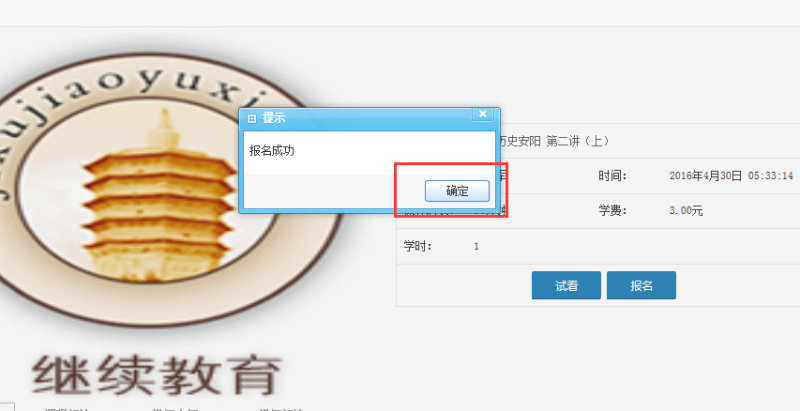
图三十
10.报名成功开始学习后,会弹出提示框,提示浏览器需要升级或下载谷歌浏览器以方便观看视频学习,若本身无法观看则需要点击谷歌浏览器图标下载,然后在谷歌浏览器上打开本网站重新登录学习,如若可以观看视频学习则无需下载谷歌浏览器,点击下图红色框区域关闭即可:

图三十一
11.一切准备就绪开始学习时,点击“学习”或“播放图标”,如下图红色框区域:
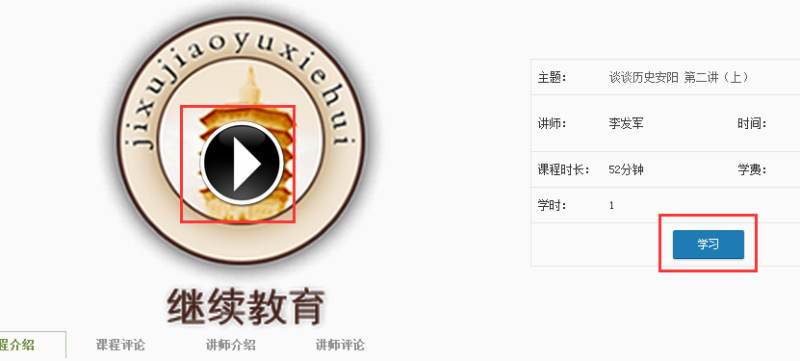
图三十二
12.根据自身需要调节视频屏幕大小,可点击红色框区域全屏,放大观看学习,如下图:
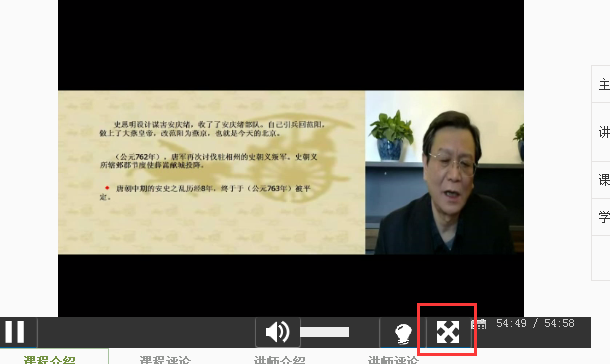
图三十三
13.如若听课学习时点击了全屏学习,则在学习后可点击屏幕红色框区域,退出全屏即可:

图三十四
14.在学习完视频后,会弹出做题的提示框,点击英文Start即可开始做题,如下图红色框区域:
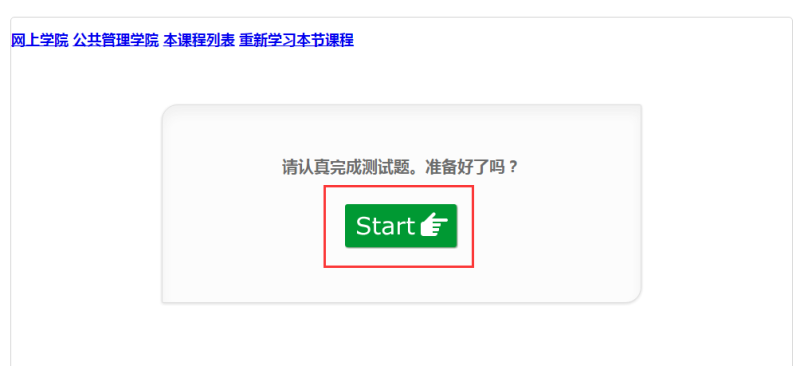
图三十五
15.每节课程分配1道题,每道题4个选项只有1个正确,选择正确的选项点击完成即可,如下图红色框区域:

图三十六
16.在答完题后,若答题正确则点击页面左上角网上学院、公共管理学院或本课程列表选择其他课程学习或进行其他操作:
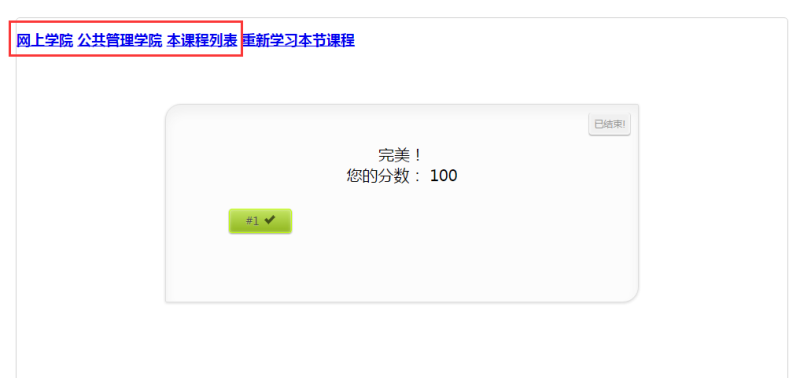
图三十七
17.如若答题错误则需要点击上方的“重新答题”,直至答题正确为止。

图三十八
七、网站其他操作
1.在学员中心页面,如若想返回网站首页,可点击下图红色框区域网站名称即可:
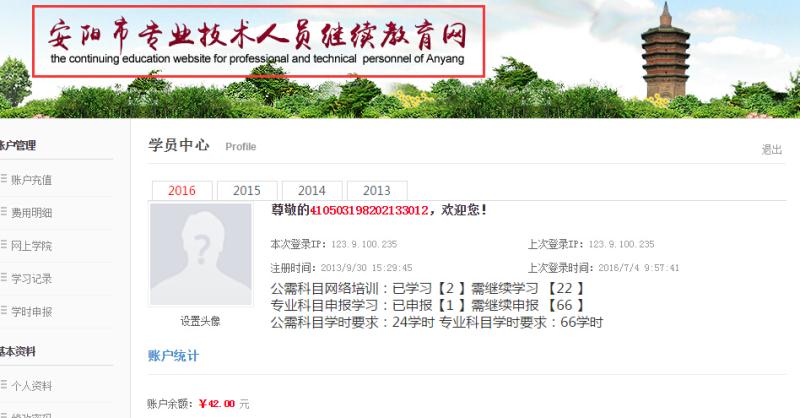
图四十一
2.如若想查看个人学习记录,在学员中心页面点击屏幕左侧红色框区域在线课堂即可:
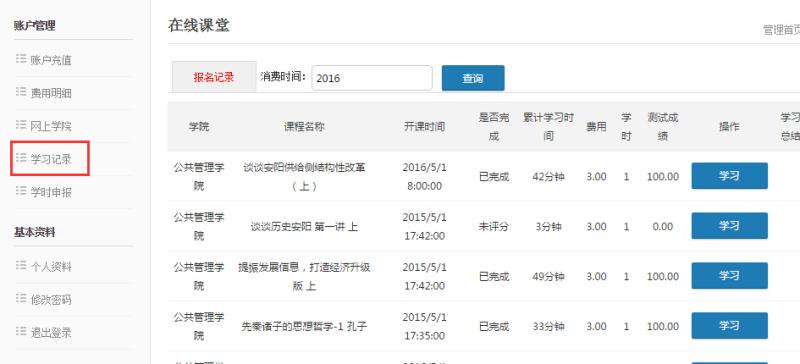
图四十二
3.查看个人学习记录后,可根据自身学习记录情况直接点击红色框区域的学习,继续学习未完成的课程:

图四十三
4.在是否完成状态栏显示‘未评分’或‘未完成’都表示本节课处于未完成状态;显示‘已完成’表示本节课处于完成状态,即可获得相对应的学时,如下图红色框区域:
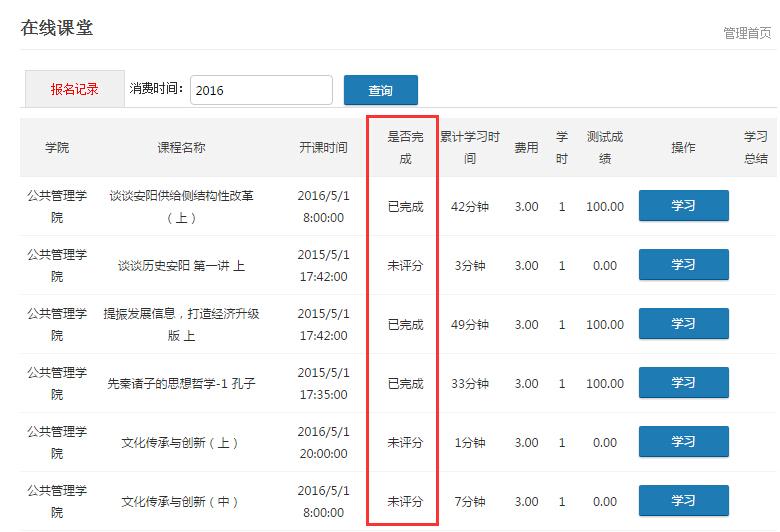
图四十四
5.在网上学院页面,设有【生活驿站】专为学员们提供免费课程学习,如下图红色框区域的课程,学员可根据自身需要点击进入课堂学习:
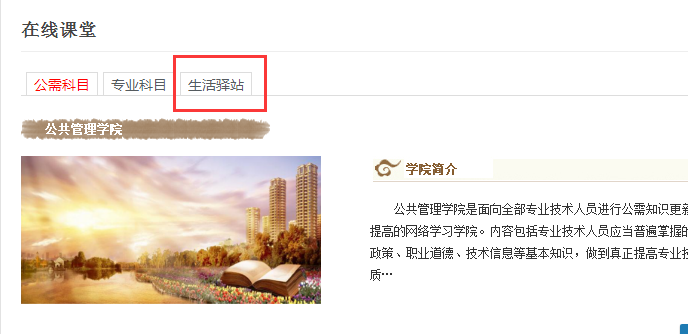
图四十五